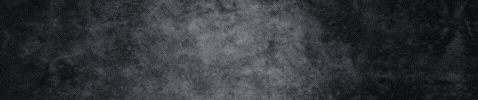Nawigacja
Kurs PHP-Fusion v6.01.xx - Zarządzanie Stroną
Napisane przez jantom
dnia 16 marca 2007 21:26 ·
0 komentarzy ·
13923 czytań ·
 ·
·  ·
· 
Streszczenie:
Kilka słów o Zarządzaniu Stroną.Zarządzanie stroną
Tutaj zarządzamy ustawieniami strony i tak jak poprzednio ilość dostępnych opcji zależy od uprawnień danych przez administratora.
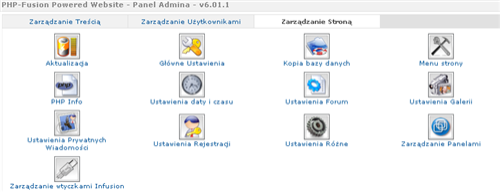 |
| Zarządzanie stroną |
Tutaj dokonujemy wszelkich aktualizacji, w wyniku których doszło do zmiany numeru wersji Fusiona.
!!UWAGA!! Przed aktualizacją wykonaj kopię zapasową bazy danych i plików, które były modyfikowane (a jeśli jest możliwe to całej strony). Nie jestem w stanie przewidzieć błędów z jakiejkolwiek strony (serwer, ty czy ja) i nie odpowiadam za jakiekolwiek stracone dane. Pamiętaj o tym.
No to czas się zabrać za aktualizację. Po pobraniu najnowszej paczki (na chwilę obecną jest to wersja 6.01.8, ja wykonałem aktualizację do wersji 6.01.2 z 6.01.1), wypakuj jej zawartość do dowolnego folderu na twoim dysku twardym. Następnie przesyłasz zawartość folderu upgrade v6.x do katalogu administration/ na twoim serwerze (pamiętaj, jego zawartość, nie cały folder). Gdy już to zrobisz, zaloguj się na stronę jako Super Administrator i przejdź do Panelu Administratora i włączamy tryb administracyjny na stronie (niby nie jest to obowiązkowe, jednak osobiście polecam wykonanie tego kroku). Kolejnym twym krokiem będzie wejście właśnie w Aktualizację.
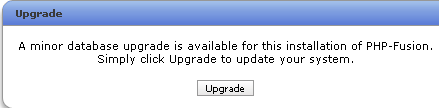 |
| Aktualizacja (krok I) |
Jeśli twym oczom ukazało się coś takiego jak na obrazku powyżej, to wszystko idzie zgodnie z planem. Klikasz na Upgrade i czekasz, aż skrypt aktualizacji wykona swą robotę. Jeśli nie było żadnych problemów, ujrzysz komunikat Database upgrade complete (tylko i wyłącznie ten właśnie komunikat, bez żadnych dodatków).
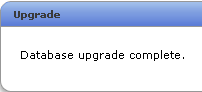 |
| Aktualizacja (krok II) |
Gdy już zakończyliśmy zabawę z bazą danych, nadszedł czas na na aktualizację plików na serwerze. Żeby to zrobić, musisz wysłać na swoje FTP zawartość katalogu php-files(i to znowu przypominam, jego zawartość, nie cały folder). Pamiętaj o tym, by wszystkie pliki zostały nadpisane (w przeciwnym wypadku mogą na stronie wydarzyć się dziwne rzeczy, które mogą człowieka jedynie doprowadzić do szału). A gdy wszystko już wyląduje na serwerze, nadaj folderowi /administration chmod 755, a dla katalogów /images/photoalbum/submissions/ i /images/news_cats/ (w przypadku aktualizacji z wersji 6.00.1xx) oraz dla pliku images/imagelist.js (jak wcześniej) chmoda 777. (jeśli już nie pamiętasz, czym są chmody, zajrzyj na początek kursu).
Uff... To już koniec. Czy było to takie trudne? Chyba nie. Każda następna aktualizacja przebiega podobnie (dla ułatwienia wypunktuję):
rozpakowanie paczki na dysku twardym twojego komputera,
wysłanie na serwer pliku /administration/upgrade.php,
zalogowanie się jako Super Administrator i przejście do menu Aktualizacja,
wykonanie wszystkich kroków aktualizatora,
wysłanie na serwer reszty plików z paczki.
Jeśli nie wiesz, jaką wersją Fusiona dysponujesz, zaloguj się do Panelu administracyjnego oraz spójrz na jego nagłówek, czyli to z tym długim wielce napisem [Nazwa strony] - Panel Admina i jakimiś cyferkami na końcu. To one właśnie informują nas o używanej wersji naszego CMSa.
 |
| Nagłowek PA |
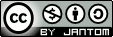
Komentarze
Dodaj komentarz
Oceny
Zaloguj się lub zarejestruj, żeby móc zagłosować.
| Świetne! | 33% | [1 głos] | |
| Bardzo dobre | 0% | [0 głosów] | |
| Dobre | 33% | [1 głos] | |
| Średnie | 33% | [1 głos] | |
| Słabe | 0% | [0 głosów] |